word设置文档自动下滑的教程
时间:2023-10-04 09:30:02作者:极光下载站人气:643
word是一款由微软公司发布的一款文字处理工具,用户一般会用来修改文档格式或是编写文章等,只要是文字的编辑问题,都可以在word软件中来解决,因此word软件深受用户的喜爱,为用户带来了许多的便利,当用户在编辑文档文件时,发现文档篇幅较长,在检查错误的过程中需要使用滚轮来下滑很不方便,便问到word怎么设置文档自动下滑的问题,其实这个问题是很好解决的,用户直接在选项窗口中找到自定义功能区,接着选择其中的自动滚动选项,随后将其添加到选项卡中即可解决问题,用户在需要时点击菜单栏中的自动滚动功能就可以了,那么下面就和小编一起来看看word设置文档自动下滑的方法教程吧,希望用户能够喜欢。
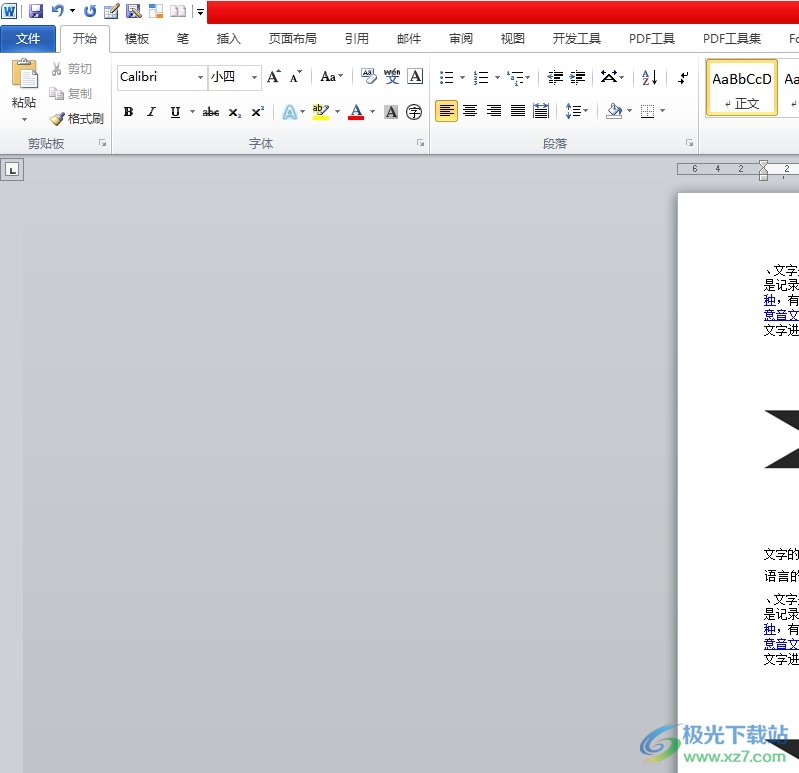
方法步骤
1.用户在电脑上双击打开word软件,并进入到文档的编辑页面上

2.接着点击菜单栏中的文件选项,在弹出来的下拉选项卡中,用户选择其中的选项功能
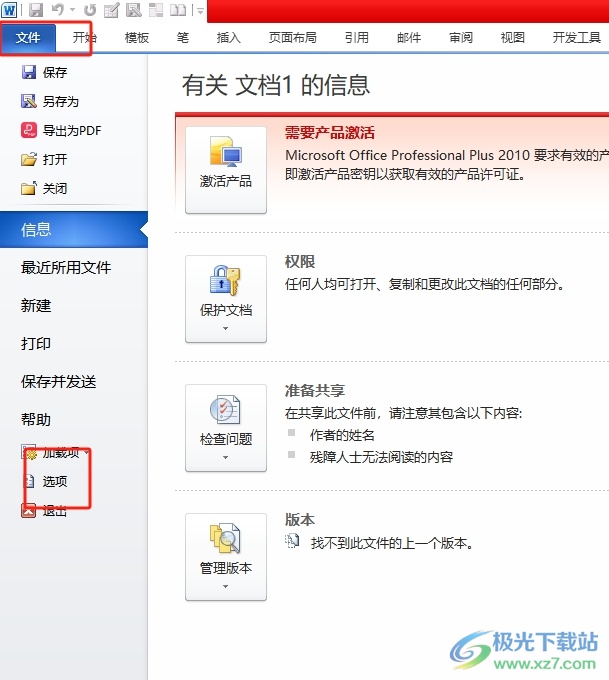
3.这时进入到选项窗口中,用户将左侧的选项卡切换到自定义功能区选项卡上
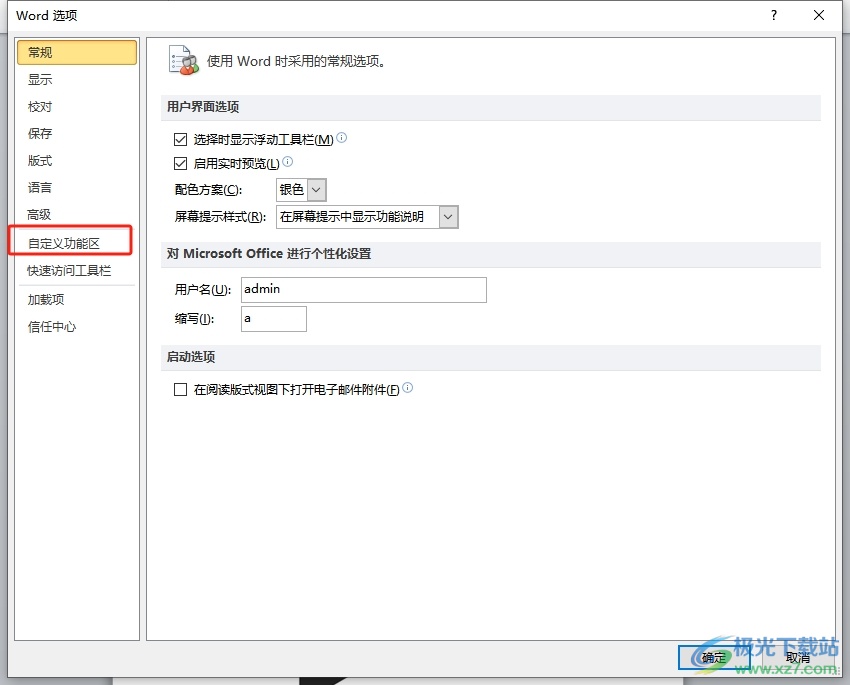
4.随后用户在右侧板块中点击常用命令的下拉箭头,弹出下拉选项卡,用户选择不在功能区中的命令选项
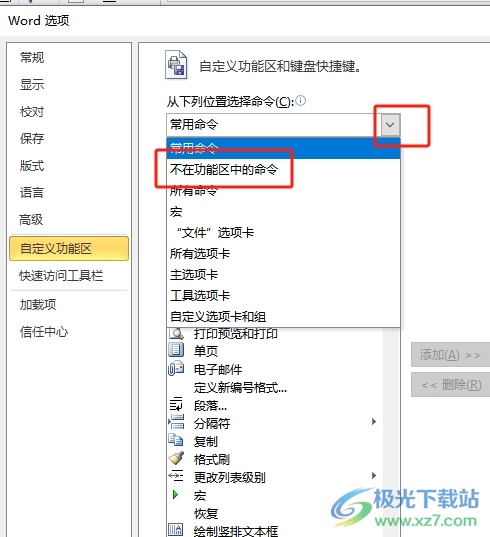
5.然后在下方的板块中选择自动滚动选项并按下中间的添加按钮
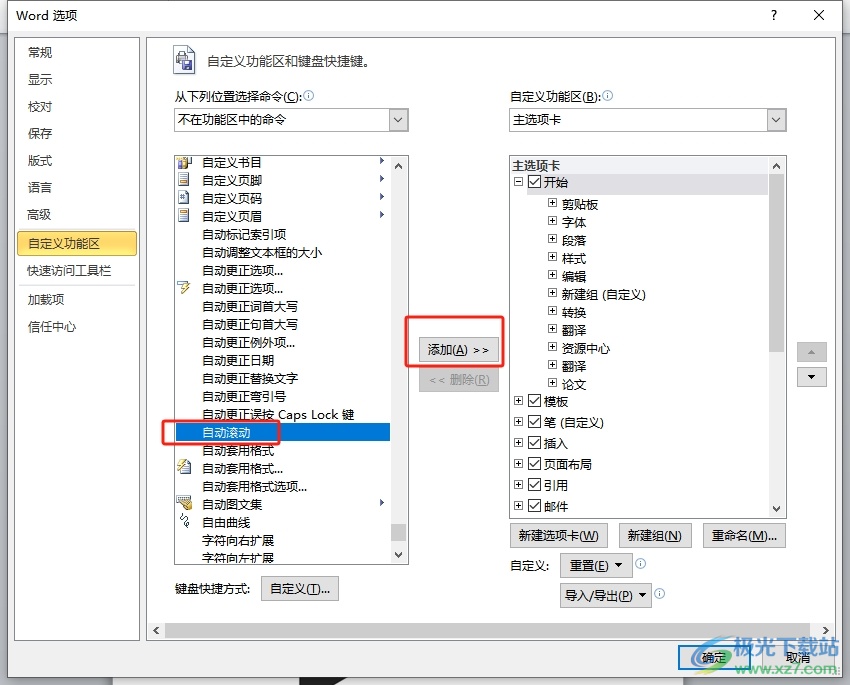
6.将自动滚动添加到自定义功能区板块中后,用户按下窗口右下角的确定按钮即可
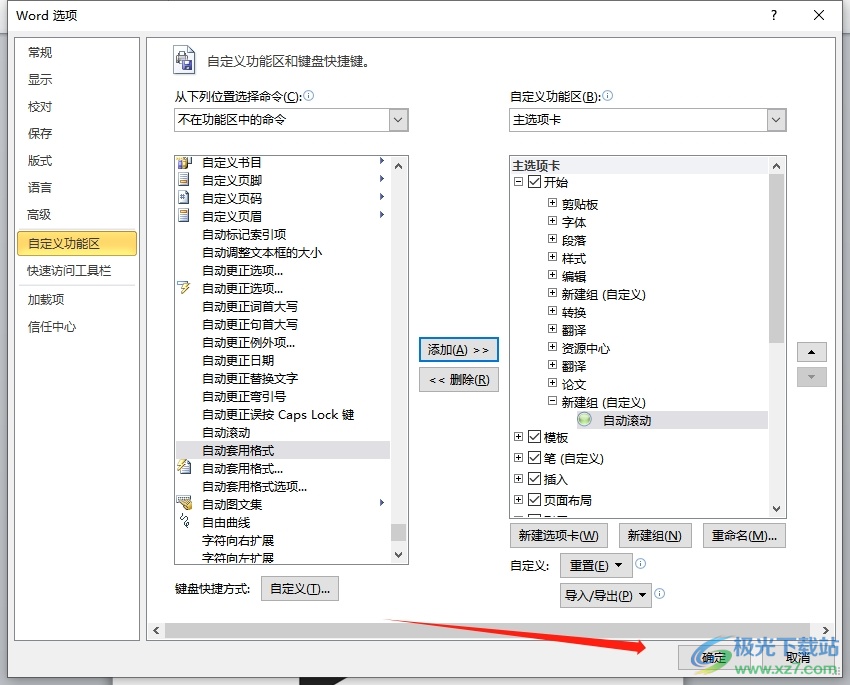
7.此时回到编辑页面上,用户直接点击菜单栏中的自动滚动选项就可以成功实现文档的自动下滑效果

以上就是小编对用户提出问题整理出来的方法步骤,用户从中知道了大致的操作过程为点击文件——选项——自定义功能区——不在功能区的命令——自动滚动——添加——确定这几步,方法简单易懂,因此感兴趣的用户可以跟着小编的教程操作试试看,一定可以解决这个问题的。

大小:60.68 MB版本:1.1.2.0环境:WinAll, WinXP, Win7
- 进入下载
相关推荐
相关下载
热门阅览
- 1百度网盘分享密码暴力破解方法,怎么破解百度网盘加密链接
- 2keyshot6破解安装步骤-keyshot6破解安装教程
- 3apktool手机版使用教程-apktool使用方法
- 4mac版steam怎么设置中文 steam mac版设置中文教程
- 5抖音推荐怎么设置页面?抖音推荐界面重新设置教程
- 6电脑怎么开启VT 如何开启VT的详细教程!
- 7掌上英雄联盟怎么注销账号?掌上英雄联盟怎么退出登录
- 8rar文件怎么打开?如何打开rar格式文件
- 9掌上wegame怎么查别人战绩?掌上wegame怎么看别人英雄联盟战绩
- 10qq邮箱格式怎么写?qq邮箱格式是什么样的以及注册英文邮箱的方法
- 11怎么安装会声会影x7?会声会影x7安装教程
- 12Word文档中轻松实现两行对齐?word文档两行文字怎么对齐?
网友评论